显卡怎样超频 电脑显卡进行超频的方法教程
来源:www.uzhuangji.cn 发布时间:2018-07-11 13:15
现在的游戏要求的显卡越来越高了,又不想换显卡又想玩最新游戏只有超频这条路走了。 电脑对显卡现在都是有限制的,超频后显示器是无法正常工作的。那该如何让显卡超频而且更快游戏更流畅呢?今天小编跟大家分享对电脑显卡进行超频的方法,感兴趣的小伙伴一起来看看吧。
如何对电脑显卡进行超频
到网上下载一款GPU-Z的软件,查询自己的显卡目前的核心频率和显存频率,做超频参考值。
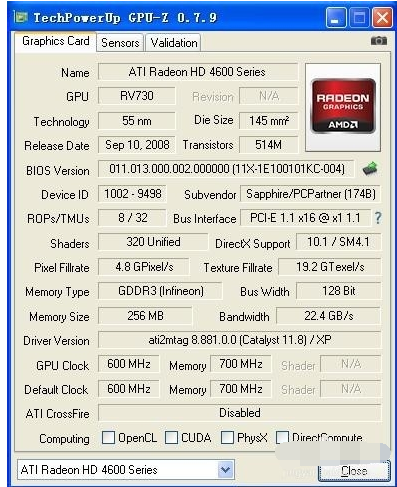
推荐软件1:AMD GPU Clock Tool
首先到官网寻找并下载 AMD GPU Clock Tool
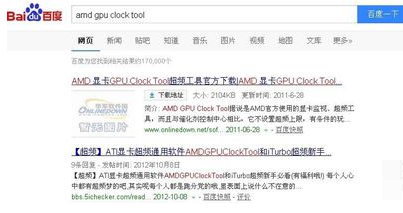
打开该软件,可以看到针对显卡的几个频率的一个滑动框,50,50的加,然后点击set确定,回过去看看频率有无变化,这个和显卡体质有关系的。
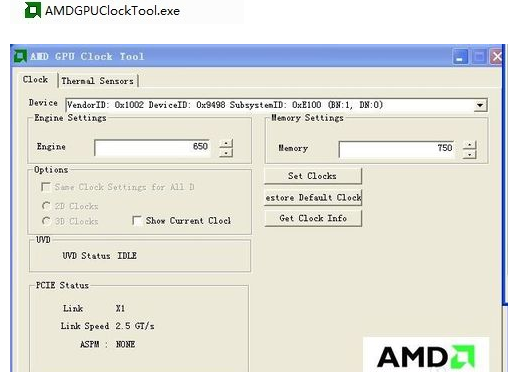
推荐软件2:Catalyst Control Center
本身AMD催化剂驱动的管理软件就有超频功能,看到如图overdrive按钮,调整相应的数值,和上面步骤大同小异。
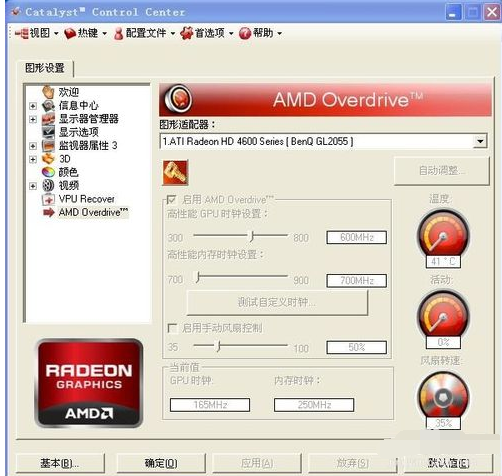
推荐软件3:att_1.7.9.1573
其实这款软件最好用了,搜索并下载该软件后。
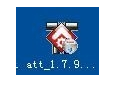
注意选择语言包,这里我们看到小编选择错误的英文版,按照图中的步骤就是超频选项了。
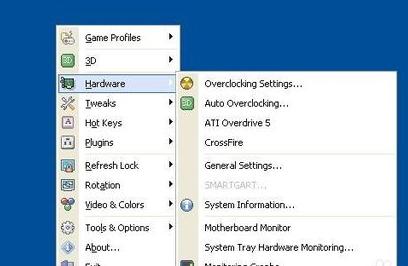
进来后发现也是大同小异的数值拉动的选项,自己根据自己显卡的实际性能,少许拉取,多测试几次吧。
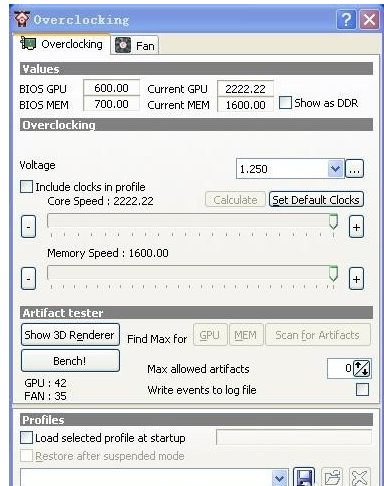
以上就是显卡怎样超频 电脑显卡进行超频的方法教程的全部内容了。如果你也想让你电脑的显卡超频不妨参考小编上述方法来解决哦,更多精彩内容请关注u装机。
推荐阅读
"电脑TPM是什么意思"
- win11系统怎么安装 win11系统安装方法介绍 2021-07-30
- win11升级怎么绕过TPM win11 TPM开启 2021-07-30
- win7系统运行慢怎么办 系统运行慢解决教程分享 2021-07-30
- win7系统宽带连接错误代码651怎么办 系统宽带连接错误代码651解决教程分享 2021-07-28
win7系统怎么查看系统资源占用情况 查看系统资源占用情况教程分享
- win7系统怎么更换鼠标指针 系统更换鼠标指针教程分享 2021-07-26
- win7系统怎么修改任务栏预览窗口 系统修改任务栏预览窗口操作教程分享 2021-07-26
- win7系统运行速度慢怎么办 系统运行速度慢解决教程分享 2021-03-17
- win7系统怎么清理任务栏图标 系统清理任务栏图标教程分享 2021-03-17
u装机下载
更多-
 u装机怎样一键制作u盘启动盘
u装机怎样一键制作u盘启动盘软件大小:358 MB
-
 u装机超级u盘启动制作工具UEFI版7.3下载
u装机超级u盘启动制作工具UEFI版7.3下载软件大小:490 MB
-
 u装机一键u盘装ghost XP系统详细图文教程
u装机一键u盘装ghost XP系统详细图文教程软件大小:358 MB
-
 u装机装机工具在线安装工具下载
u装机装机工具在线安装工具下载软件大小:3.03 MB










